Bạn vừa mua một chiếc máy tính mới và muốn bảo vệ dữ liệu cá nhân của mình? Hay bạn muốn tăng cường bảo mật cho thiết bị đã sử dụng lâu năm? Đặt mật khẩu cho máy tính là bước đầu tiên và quan trọng nhất để ngăn chặn truy cập trái phép và giữ an toàn cho thông tin quan trọng của bạn.
Tại Sao Nên Đặt Pass Cho Máy Tính?
Trong thời đại công nghệ số, dữ liệu cá nhân như thông tin tài khoản, tài liệu quan trọng, hình ảnh, video,… trở thành mục tiêu hấp dẫn của tội phạm mạng. Việc đặt mật khẩu cho máy tính giống như việc khóa cửa nhà, ngăn chặn kẻ xấu xâm nhập và đánh cắp tài sản của bạn.
 Protecting Data on Laptop
Protecting Data on Laptop
Dưới đây là một số lý do quan trọng bạn nên đặt mật khẩu cho máy tính:
- Ngăn chặn truy cập trái phép: Mật khẩu mạnh sẽ ngăn chặn người lạ, đồng nghiệp hoặc người thân trong gia đình truy cập vào máy tính và dữ liệu cá nhân của bạn mà không được phép.
- Bảo vệ thông tin nhạy cảm: Thông tin tài khoản ngân hàng, tài liệu công việc, hình ảnh cá nhân,… cần được bảo vệ nghiêm ngặt bằng mật khẩu để tránh bị đánh cắp, sử dụng cho mục đích xấu.
- Tăng cường bảo mật khi sử dụng Wifi công cộng: Khi kết nối với mạng Wifi công cộng, việc đặt mật khẩu cho máy tính là vô cùng quan trọng để ngăn chặn hacker xâm nhập và đánh cắp dữ liệu.
Các Loại Mật Khẩu Phổ Biến
Có nhiều cách để đặt pass cho máy tính, mỗi loại có ưu nhược điểm riêng:
- Mật khẩu văn bản: Dễ nhớ, dễ tạo nhưng độ bảo mật thấp, dễ bị đoán ra nếu sử dụng thông tin cá nhân.
- Mật khẩu hình ảnh: Dễ nhớ, trực quan nhưng độ bảo mật phụ thuộc vào độ phức tạp của hình ảnh và vị trí các điểm được chọn.
- Mật khẩu PIN: Dễ nhập trên thiết bị di động nhưng độ bảo mật thấp nếu chỉ sử dụng 4 hoặc 6 chữ số.
- Mật khẩu sinh trắc học: Bảo mật cao, thuận tiện khi sử dụng nhưng yêu cầu phần cứng hỗ trợ (vân tay, nhận diện khuôn mặt) và có thể gặp lỗi trong một số trường hợp.
Cách Đặt Pass Cho Máy Tính Windows 10
Dưới đây là hướng dẫn chi tiết cách đặt mật khẩu cho máy tính Windows 10:
- Mở Settings: Click vào biểu tượng Windows ở góc trái màn hình, sau đó chọn Settings (biểu tượng hình bánh răng).
- Chọn Accounts: Trong cửa sổ Settings, chọn mục Accounts.
- Chọn Sign-in options: Ở cột bên trái, chọn Sign-in options.
- Thiết lập mật khẩu: Trong mục Password, click vào nút Add.
- Nhập mật khẩu mới: Nhập mật khẩu mới vào ô “New password” và “Confirm password”.
- Nhập gợi ý mật khẩu (tuỳ chọn): Nhập gợi ý mật khẩu vào ô “Password hint” để giúp bạn nhớ mật khẩu trong trường hợp quên.
- Hoàn tất: Click vào nút Next và Finish để hoàn tất quá trình đặt mật khẩu.
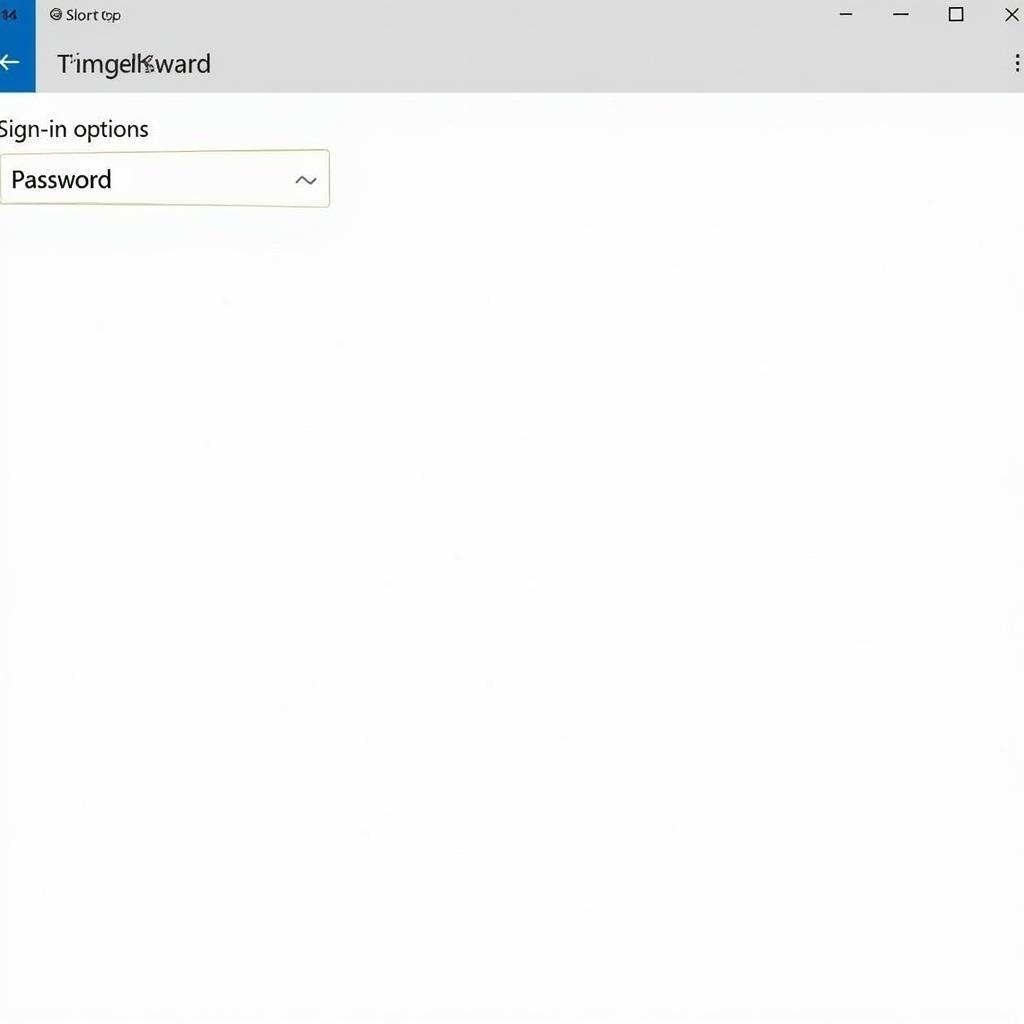 Setting up password on Windows 10
Setting up password on Windows 10
Mẹo Tạo Mật Khẩu Mạnh Và Dễ Nhớ
- Sử dụng ít nhất 12 ký tự: Mật khẩu càng dài càng khó bị bẻ khóa.
- Kết hợp chữ hoa, chữ thường, số và ký tự đặc biệt: Mật khẩu kết hợp nhiều loại ký tự sẽ tăng cường độ bảo mật.
- Không sử dụng thông tin cá nhân dễ đoán: Tránh sử dụng tên, ngày sinh, số điện thoại,… làm mật khẩu.
- Không sử dụng chung một mật khẩu cho nhiều tài khoản: Nên sử dụng mật khẩu riêng cho mỗi tài khoản quan trọng.
- Thay đổi mật khẩu định kỳ: Nên thay đổi mật khẩu 3-6 tháng một lần để tăng cường bảo mật.
Kết Luận
Việc đặt pass cho máy tính là biện pháp đơn giản nhưng hiệu quả để bảo vệ dữ liệu cá nhân và thông tin quan trọng. Hãy thực hiện ngay hôm nay để bảo vệ chính mình trong thế giới kỹ thuật số đầy rủi ro.
Bạn cần hỗ trợ?
Liên hệ ngay với Máy Phát Điện Hà Nội – Đơn vị cung cấp giải pháp lưu điện, máy móc thiết bị uy tín.
- Số Điện Thoại: 0373298888
- Email: [email protected]
- Địa chỉ: 86 Cầu Giấy, Hà Nội.
Chúng tôi có đội ngũ chăm sóc khách hàng 24/7 sẵn sàng hỗ trợ bạn!


